چگونه مرزهای جداول را در OneNote پنهان کنیم
برای جداول، حاشیهها خطوطی هستند که ستونها و ردیفها را مشخص میکنند و به شما این امکان را میدهند که ببینید دادهها در کجا قرار دارند، اما اگر بخواهید حاشیههای جدول را پنهان کنید، چه میشود، زیرا ظاهری که ترجیح میدهید است. Microsoft OneNote دارای ویژگی Hide Borders است. این ویژگی به کاربران اجازه می دهد تا مرزها را در جدول پنهان کنند.
چگونه می توانم تمام حاشیه های جدول OneNote را پنهان کنم؟(OneNote Table)
مخفی کردن مرزها در OneNote تنها با یک کلیک ساده است و باعث می شود ردیف ها و خطوط ستون در جدول OneNote شما قابل مشاهده نباشند. (OneNote)برخی از کاربران حتی جستجوی بدون حاشیه را برای جدول خود ترجیح می دهند. در این آموزش، فرآیند پنهان کردن مرزها در جدول OneNote شما را مورد بحث قرار خواهیم داد.(OneNote)
چگونه مرزهای(Borders) جداول را در OneNote پنهان کنیم(Tables)
برای پنهان کردن مرزها در OneNote ، مراحل زیر را دنبال کنید.
- Outlook را راه اندازی کنید
- ایجاد جدول
- یک تب Table با چندین ویژگی ظاهر می شود
- در هر نقطه از جدول کلیک کنید
- روی دکمه Hide Borders کلیک کنید
- مرزهای جدول اکنون پنهان هستند
Outlook را راه اندازی کنید
یک جدول ایجاد کنید
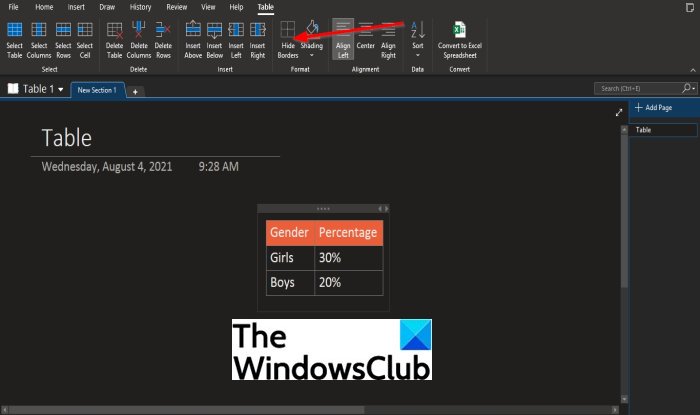
یک Table t ab با ویژگی های مختلف برای قالب بندی جدول شما ظاهر می شود.
روی(Click) هر نقطه از جدول کلیک کنید، سپس روی دکمه Hide Borders در گروه Format کلیک کنید .
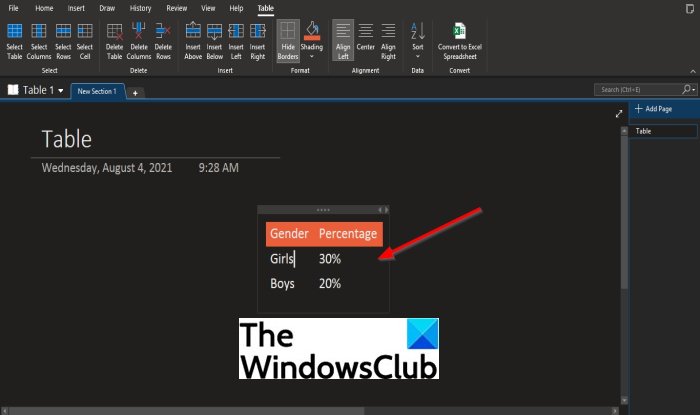
حاشیه های جدول پنهان هستند.
اگر می خواهید حاشیه ها را به جدول برگردانید، دوباره روی دکمه Hide Borders کلیک کنید.
کدام برگه را برای پنهان کردن حاشیه ها از جدول در OneNote انتخاب می کنید ؟
برگه ای که در OneNote برای پنهان کردن حاشیه ها از جدول استفاده می شود، تب Table است، اما ابتدا باید یک جدول ایجاد کنید تا به تب (Table)Table دسترسی پیدا کنید. تب جدول تبی است که شامل ویژگی هایی برای قالب بندی جدول شما به سبک مورد نظر شما است.
امیدواریم این آموزش به شما کمک کند تا درک کنید؛ چگونه مرزهای جداول را در OneNote پنهان کنیم . اگر سوالی در مورد آموزش دارید با ما در میان بگذارید.
Related posts
نحوه اضافه کردن رنگ به بخش ها در OneNote
چگونه به فعال کردن Dark Mode در OneNote or Outlook
چگونه برای ایجاد Grid Line and Rule Line در OneNote
چگونه می توان همگام Samsung Notes با Microsoft OneNote؟
چگونه به استفاده از OneNote به طور موثر در Windows 10
13 OneNote Tips & Tricks برای سازماندهی یادداشت های خود را بهتر
نحوه استفاده از Page Template در OneNote
OneNote Error 0xE0000007، ما به یک مشکل فرار همگام سازی نوت بوک خود را
چرا من دو برنامه OneNote در رایانه لوحی یا رایانه شخصی خود با ویندوز 10 دارم؟
چگونه Name، Color، Location از OneNote notebook خود را تغییر دهید
آموزش OneNote عمومی برای مبتدیان برای شروع
چگونه برای ایجاد یک OneNote Calendar template
۱۱ ویژگی پنهان OneNote که باید امتحان کنید
چگونه برای قرار دادن Excel spreadsheet در OneNote
چگونه برای بازیابی OneNote Notes بر روی یک کامپیوتر Windows 10 حذف
چگونگی تنظیم یا تغییر Page size and margins در OneNote
نحوه استفاده از Notebook Recycle Bin در OneNote
شما دیگر مجاز به دسترسی به این نوت بوک نیستید - OneNote
چگونه Page Background and Rule Lines color را در OneNote تغییر دهیم
Fix OneNote Sign در Problems در Windows 10
